【Arch Linux:虚拟化技术与多显示器设置】
发布时间: 2024-09-26 12:28:40 阅读量: 152 订阅数: 48 

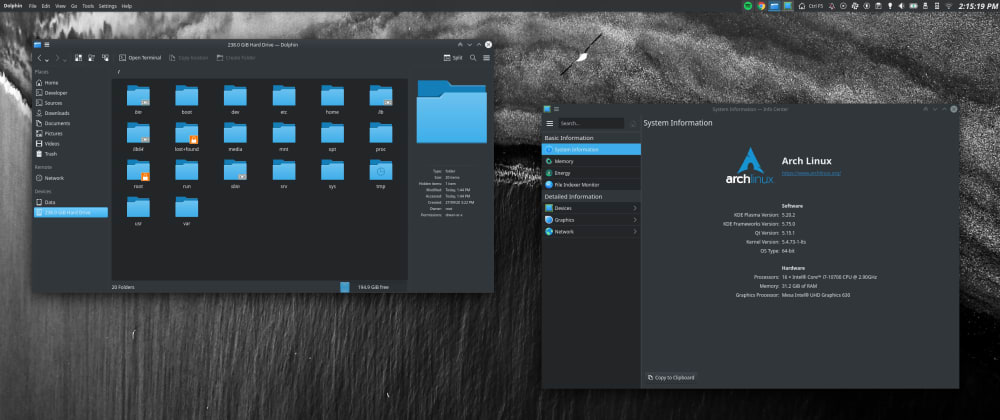
# 1. 虚拟化技术概述与Arch Linux简介
## 1.1 虚拟化技术概述
虚拟化技术已成为现代数据中心和IT基础设施的关键组成部分。通过创建虚拟机(VM),可以在单个物理硬件上隔离和运行多个操作系统和应用程序。这不仅提高了硬件资源的使用效率,还提供了更好的可扩展性和灵活性。它还允许在不同的环境之间快速迁移,并简化了系统的维护和更新过程。常见的虚拟化模型包括全虚拟化、半虚拟化和容器化。
## 1.2 Arch Linux简介
Arch Linux是一套轻量级、灵活且高度可定制的Linux发行版,它拥有庞大的社区支持和一套滚动更新的包管理系统。Arch Linux采用了简化的包管理方式,并且支持多架构处理器。它非常适用于那些熟悉Linux操作系统和有动手能力的用户,特别是开发人员和系统管理员。Arch Linux的设计哲学是提供一个最小化基础系统,用户可以依照需求添加特定软件和功能。
## 1.3 虚拟化与Arch Linux的结合
将虚拟化技术与Arch Linux结合起来,可以创建一个功能强大、灵活且可高度定制的开发和测试环境。Arch Linux的包管理系统使得安装和更新虚拟化软件变得简单快捷。此外,Arch Linux用户能够受益于最新技术的快速访问,为虚拟化环境的部署和维护提供了更多可能性。接下来的章节将详细探讨虚拟化技术在Arch Linux中的具体实现以及如何优化系统性能以达到最佳的虚拟化体验。
# 2. 虚拟化技术在Arch Linux中的实现
虚拟化技术作为现代计算机科学中的一项关键技术,它通过抽象和隔离的方式,允许在单一硬件平台上同时运行多个操作系统实例。Arch Linux,以其轻量级、高度可定制而著称,是虚拟化技术应用的理想平台。本章将深入探讨在Arch Linux中虚拟化技术的实现、设置,以及性能监控和优化。
## 2.1 虚拟化技术基础
### 2.1.1 虚拟化技术的分类与特点
虚拟化技术可以分为全虚拟化、半虚拟化、操作系统级虚拟化和硬件辅助虚拟化等多种类型。每种类型都有其独特的实现机制和应用场景。
**全虚拟化**,例如VMware和VirtualBox,它不需要对客户操作系统进行修改,能够在任何标准操作系统上运行。全虚拟化提供了最为完整的虚拟环境,但是由于额外的抽象层,其性能开销相对较高。
**半虚拟化**,如Xen,通常需要客户操作系统进行修改以便与虚拟机管理程序更好地集成。半虚拟化能提供更好的性能,但它不支持未经修改的操作系统。
**操作系统级虚拟化**,如Docker和LXC,它们提供了轻量级的虚拟化解决方案,允许在单个操作系统内核上运行多个隔离的用户空间实例。这类虚拟化具有启动速度快、资源占用少的特点。
**硬件辅助虚拟化**,比如KVM,利用现代CPU的虚拟化扩展(如Intel VT或AMD-V)以减少软件层面的开销。它结合了全虚拟化和硬件辅助的优势,提供了高性能和接近裸机的运行环境。
### 2.1.2 常见的虚拟化工具对比
在选择虚拟化工具时,我们需要考虑以下因素:功能、性能、资源占用、易用性、以及成本。以下是几种常用的虚拟化工具对比表格:
| 虚拟化工具 | 支持的操作系统类型 | 性能开销 | 功能丰富程度 | 易用性 | 成本 |
|------------|----------------|--------|-----------|----------|------|
| VirtualBox | 全虚拟化 | 中等 | 丰富 | 较高 | 免费 |
| VMware Workstation | 全虚拟化 | 高 | 极为丰富 | 高 | 商业 |
| Xen | 半虚拟化 | 低 | 功能较少 | 较低 | 开源 |
| KVM | 硬件辅助虚拟化 | 低 | 功能丰富 | 中等 | 开源 |
| Docker | 操作系统级虚拟化 | 极低 | 功能较少 | 高 | 开源 |
| LXC | 操作系统级虚拟化 | 极低 | 功能较少 | 中等 | 开源 |
在Arch Linux上,你可以安装上述任何一种工具,并且由于Arch Linux的滚动更新和丰富的软件仓库,安装过程相对简单。接下来的章节中,我们将以VirtualBox为例,详细介绍如何在Arch Linux中设置虚拟机。
## 2.2 在Arch Linux中设置虚拟机
### 2.2.1 安装虚拟化软件(如VirtualBox)
首先,你需要安装VirtualBox。安装步骤如下:
1. 打开终端并更新软件包索引:
```bash
sudo pacman -Syu
```
2. 安装VirtualBox及其扩展包:
```bash
sudo pacman -S virtualbox virtualbox-guest-iso
```
3. (可选)安装VirtualBox DKMS驱动,以确保内核更新时虚拟机驱动能够自动重新编译:
```bash
sudo pacman -S virtualbox-dkms
```
4. 接下来,你需要加载VirtualBox内核模块:
```bash
sudo modprobe vboxdrv
```
如果一切顺利,上述命令会成功执行,否则可能需要检查系统日志来诊断问题。
### 2.2.2 创建和管理虚拟机实例
创建新的虚拟机实例的步骤如下:
1. 打开VirtualBox应用程序,点击“新建”按钮创建一个新的虚拟机。
2. 输入虚拟机的名称,选择要安装的操作系统类型及版本,然后点击“下一步”。
3. 分配内存大小和设置虚拟硬盘。注意,内存大小必须小于物理机的可用内存,并且建议留出一定的空间供宿主机使用。
4. 如果需要,你还可以在创建过程中创建一个虚拟硬盘文件。VirtualBox默认使用VDI(VirtualBox Disk Image)格式。
5. 创建完成后,点击“设置”来配置虚拟机的详细设置,包括处理器核心数量、显卡、网络适配器类型等。
6. 最后,启动虚拟机并安装操作系统。这一步通常需要插入一个ISO文件作为启动介质。
### 2.2.3 虚拟机网络配置与优化
虚拟机网络配置是确保虚拟机能够正常通信和访问网络资源的关键步骤。VirtualBox提供了四种网络模式:NAT、桥接、内部网络、和主机仅适配器。
- **NAT**模式是默认的网络配置,它允许虚拟机访问宿主机可以访问的大部分网络资源,但虚拟机对外不可见。
- **桥接**模式下,虚拟机在宿主机的网络中拥有一个独立的网络位置,就像网络上的另一台物理机一样。
- **内部网络**模式可以让多个虚拟机在一个私有的网络内通信,外部网络无法访问。
- **主机仅适配器**模式则使虚拟机能够访问宿主机的网络,但对外不可见。
优化网络配置可以提升虚拟机的网络性能,例如通过启用网卡的混杂模式或调整缓冲区大小来优化。在命令行中,可以使用`ifconfig`或`ip`命令来查看和修改网络配置。
## 2.3 虚拟化环境下的系统性能监控
### 2.3.1 性能监控工具介绍
在虚拟化环境中,性能监控是确保系统稳定运行和资源合理分配的重要手段。Arch Linux提供了多种性能监控工具。
- **top**是一个实时的系统监控工具,显示系统上各个进程的动态实时视图。可以通过命令`top`在终端中启动。
- **htop**是top的增强版本,它支持鼠标操作和彩色显示,并提供了更直观的进程视图。可以通过安装`htop`包来安装。
- **iostat**是一个用于监控系统输入/输出设备负载的工具。它报告CPU统计信息以及所有活跃磁盘的统计信息。
- **Vmstat**(Virtual Memory Statistics)提供了关于进程、内存、分页、块IO、陷阱和CPU活动的信息。
#
0
0





